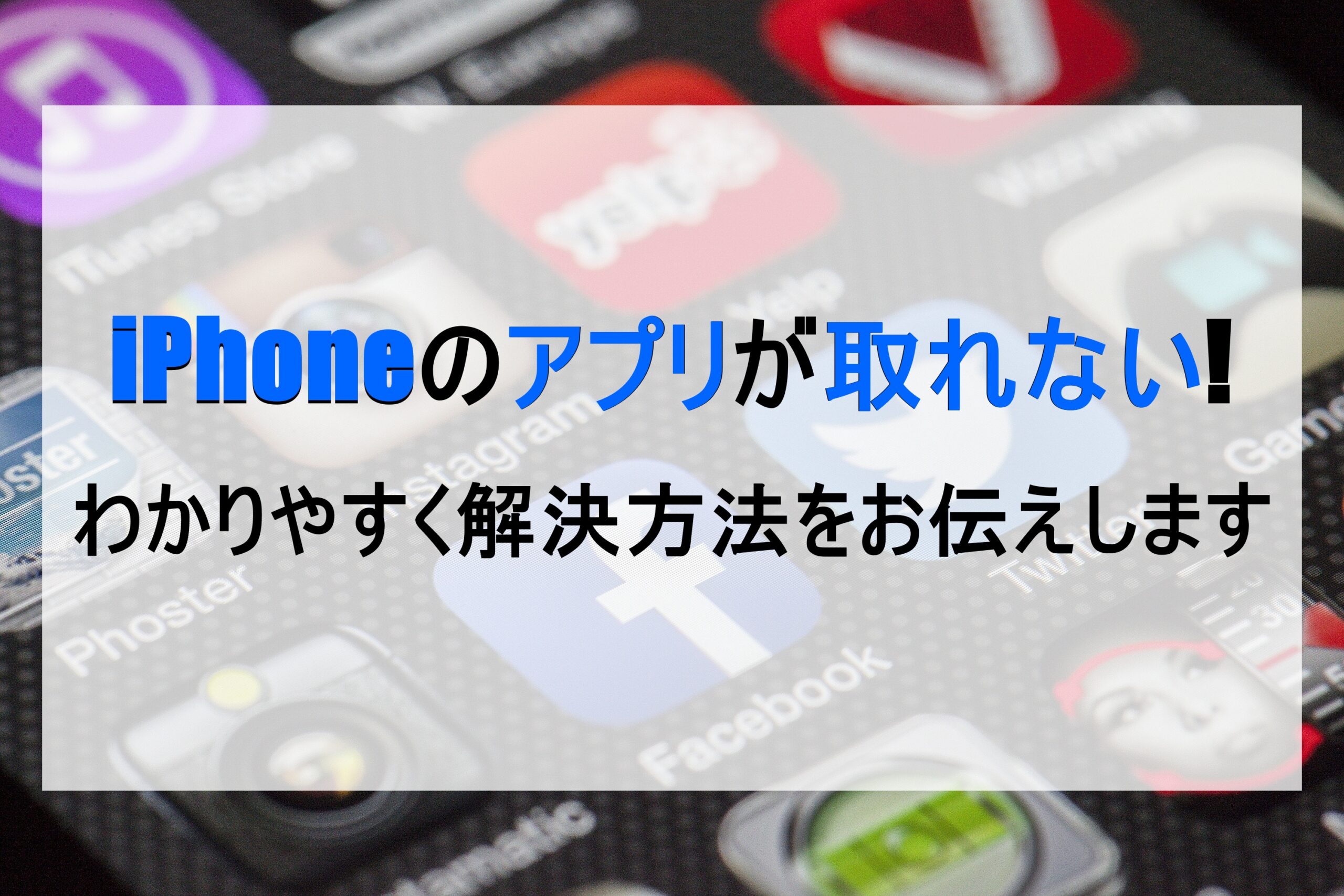本日もやってまいりました!サイト運営スタッフが「知らなきゃ損な iPhone 情報」をお届けさせていただきます!
面白そうなゲームや便利なアプリを取るとき、スムーズに進むと気持ちがいいですよね。しかし、全然アプリがダウンロードできない時があります。ダウンロードできずにイライラした経験はありませんか?
今回はiPhoneでアプリが取れない時にどうやって解決していくか紹介していきます。様々な方法があるのでいろいろ試してみましょう!
iPhoneのアプリが取れない
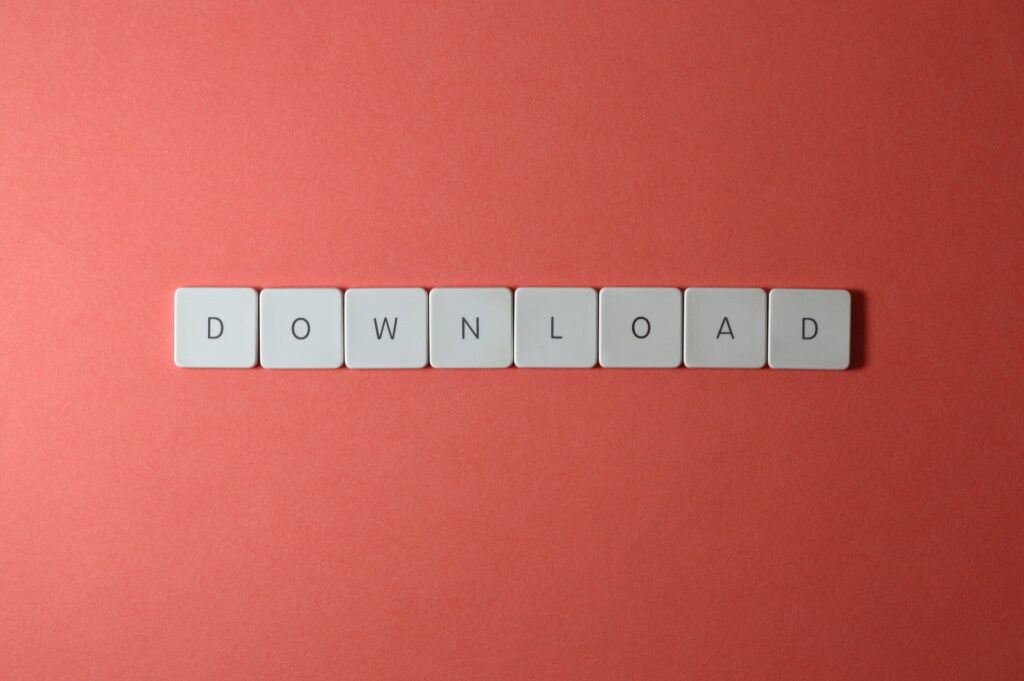
いつまでもダウンロード中となっているアプリを見守るのは時間がもったいないし、気分がいいものではありません。サクサクとダウンロードするためにも原因を見極めて解決策を講じてみましょう。
アプリが取れない原因は大きく分けて5つあります。インターネット回線、iPhoneの容量、Appストアの不具合、iPhoneの設定、iPhone自体の故障が挙げられます。解決策は原因に合わせて何種類かあるのでいろいろチャレンジしてみましょう。
下記の動画ではアプリがダウンロードできない時の対処方法をわかりやすくまとめているので参考にしてください。
原因①インターネット回線

あなたの今いる場所はどれくらい電波の状況が良いでしょうか?田舎だったり、wi-fiの機器からかなり離れてしまうと電波状況が悪くなります。
インターネットの回線が不安定な場所やwi-fiの回線が不安定だとアプリのダウンロードが遅くなります。解決方法としてはアンテナがすべて立っている場所へ移動、wi-fiを付けなおすなどの方法があります。
wi-fiの付けなおし方
wi-fiの付けなおしは設定からしていきます。手順に沿ってタップしていくことで簡単にできます。
①「設定」アプリを開く。
②「Wi-Fi」を開く。
③Wi-Fiをオンにする。
④接続したいWi-Fiの名前を押す。
①「設定」アプリを開く。
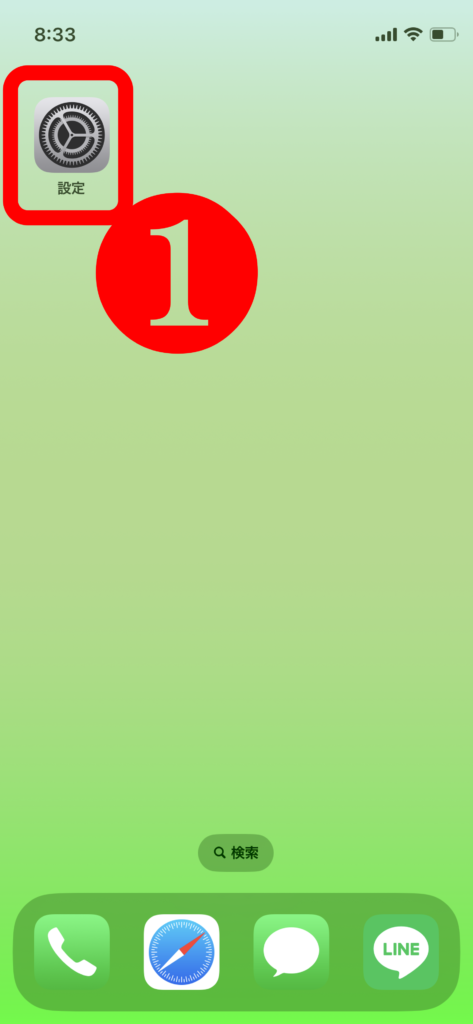
②「Wi-Fi」を開く。
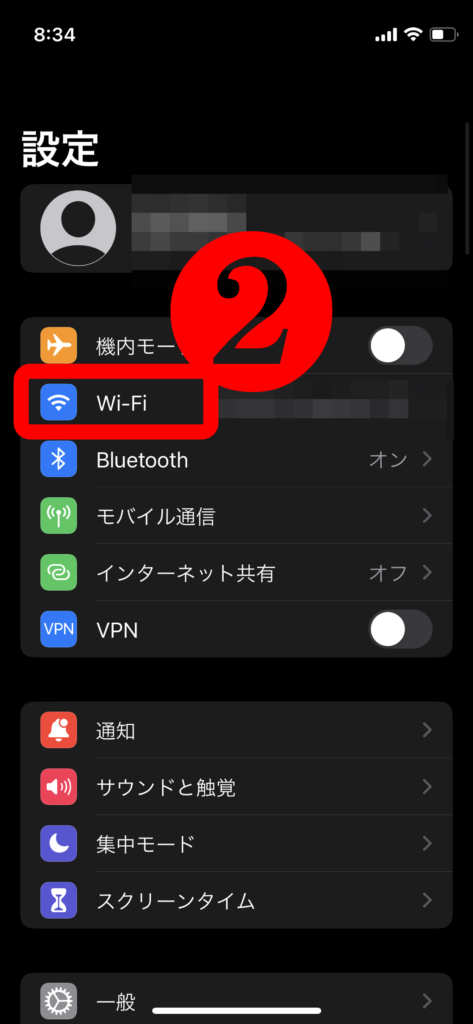
③Wi-Fiをオンにする。
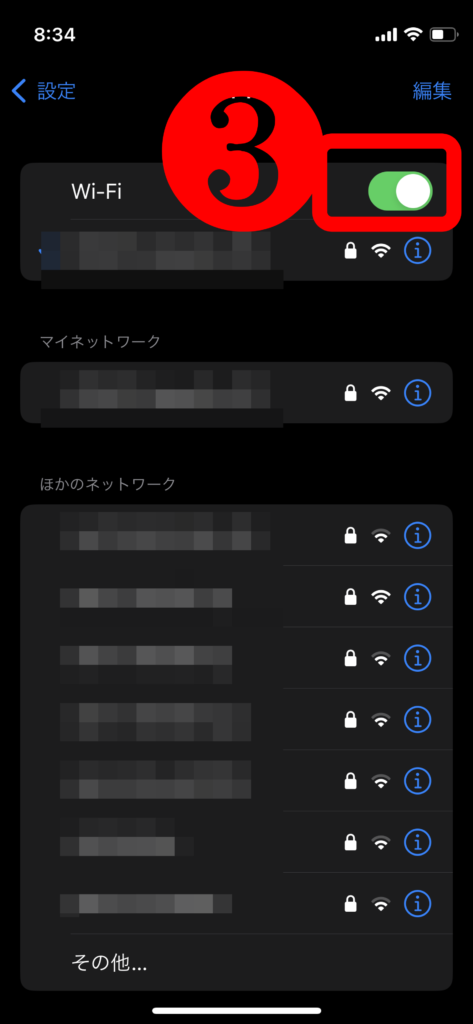
④接続したいWi-Fiを押す。
原因②iPhoneの容量

旅行の写真や友人たちとの楽しい動画などをたくさん撮りためているとiPhoneの容量がどんどん圧迫されていきます。
iPhone本体の容量がいっぱいいっぱいだと新しいアプリを入れられません。設定からアプリの容量をみて、いらなくなった動画・画像・アプリデータを消去すると解決できます。
容量の状況の見方
容量がどれくらいになっているか見るために設定を開いていきましょう。
①「設定」を開く。
②「一般」を開く。
③「iPhoneのストレージ」を押す。
④何に容量をたくさん使っているか見られます。
①「設定」を開く。
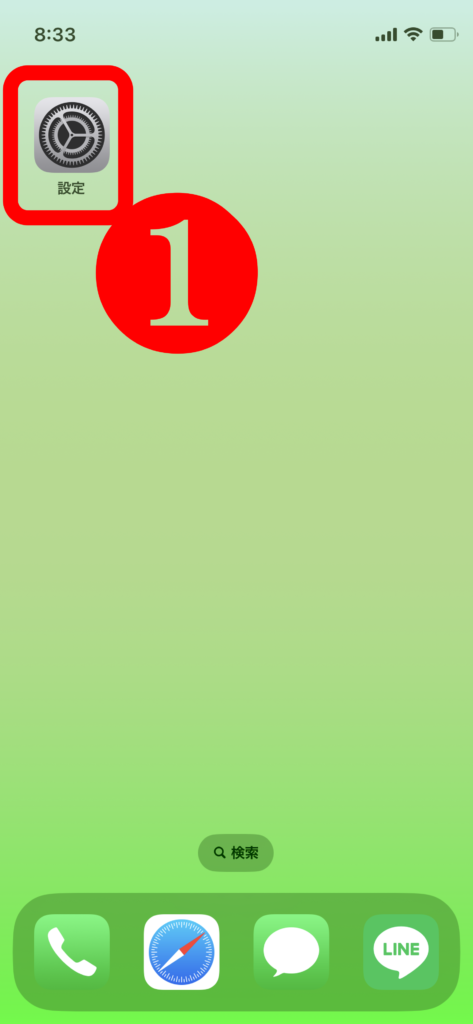
②「一般」を開く。
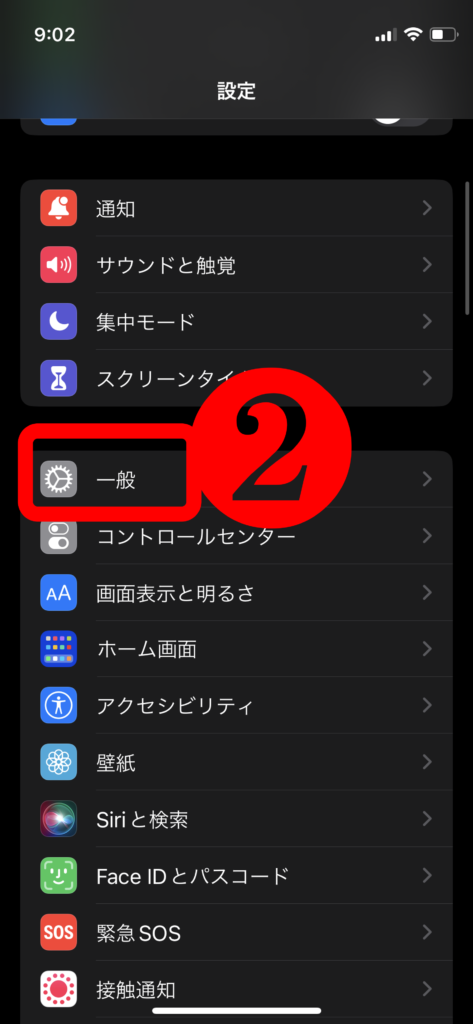
③「iPhoneのストレージ」を押す。
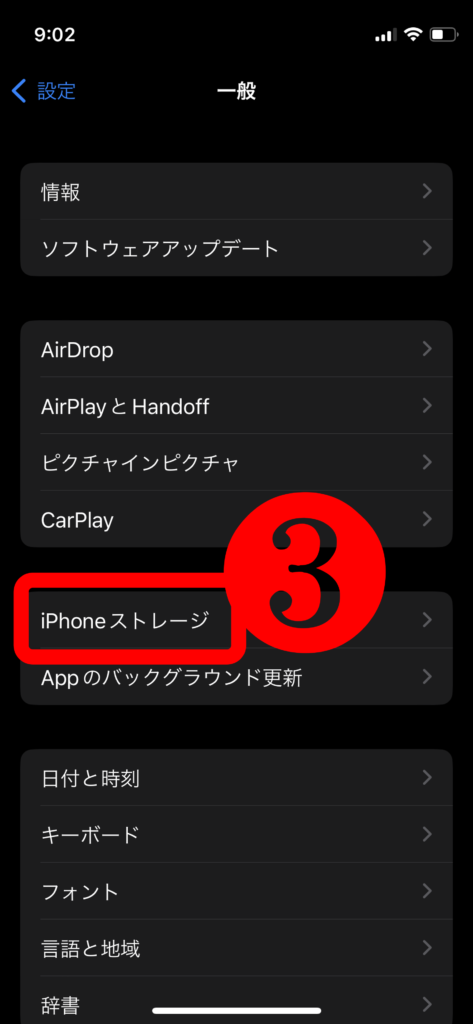
④何に容量をたくさん使っているか見られます。
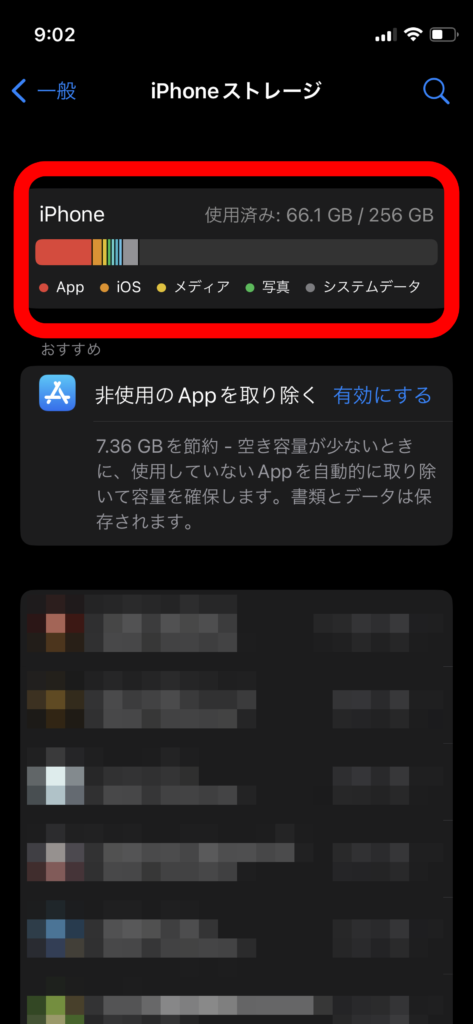
原因③Appストアの不具合

ネット環境も大丈夫、容量も大丈夫で、それでもアプリがダウンロードできない場合はAppストアを開いてみましょう。
Appストアのシステム上で不具合があるダウンロードができなくなる可能性があります。例えば支払方法が設定されていないときやそもそもログインできていないとダウンロードができません。この場合はログインしたり、支払方法を設定することで解決できます。
Appストアのログイン・支払方法の見方
Appストアのログイン状況や支払方法を確認する方法はAppアプリを開いてみましょう。
①「App」を開く。
②ユーザーマークを押す。
③自分のユーザー名を押す。
④「お支払い方法を管理」を押す。
①「AppStore」を開く。
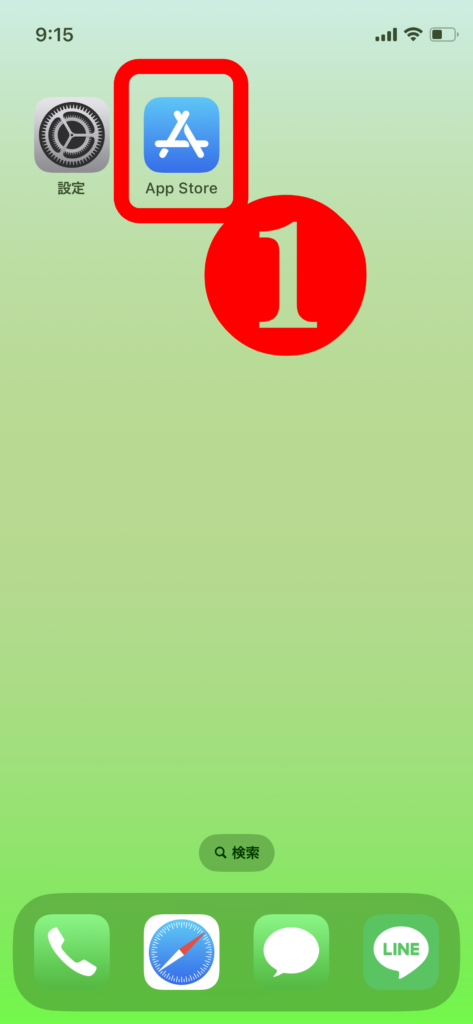
②ユーザーマークを押す。
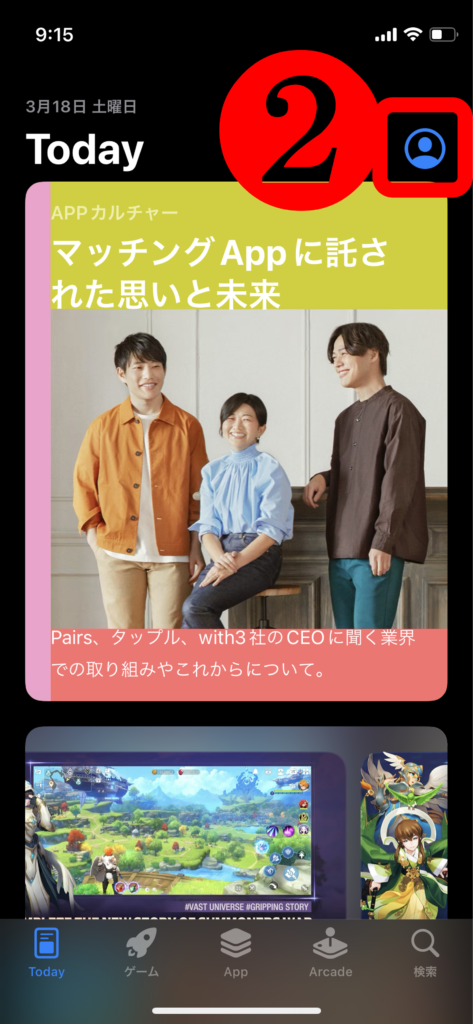
③自分のユーザー名を押す。
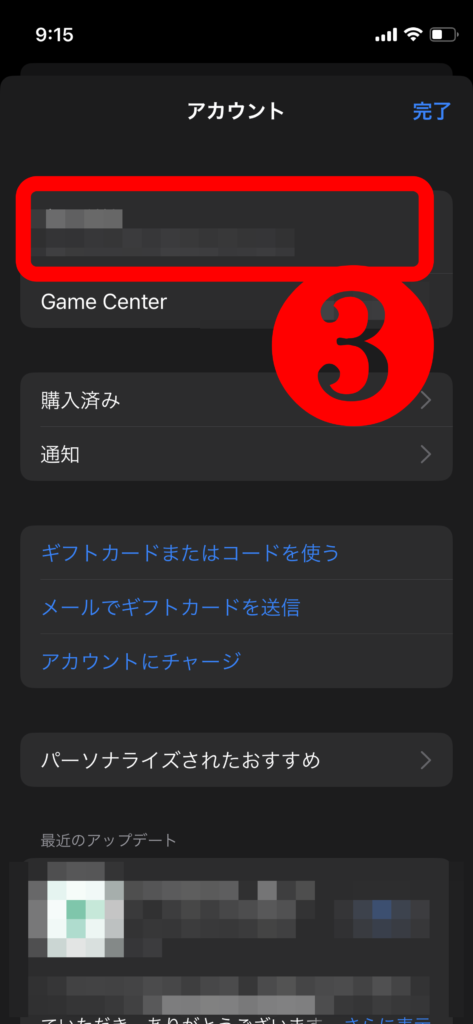
④「お支払い方法を管理」を押す。
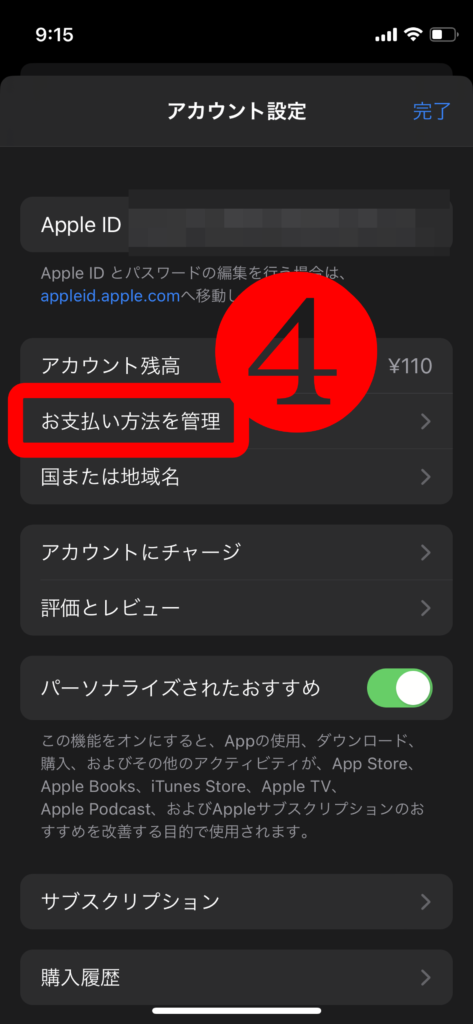
原因④iPhone本体の設定の不具合
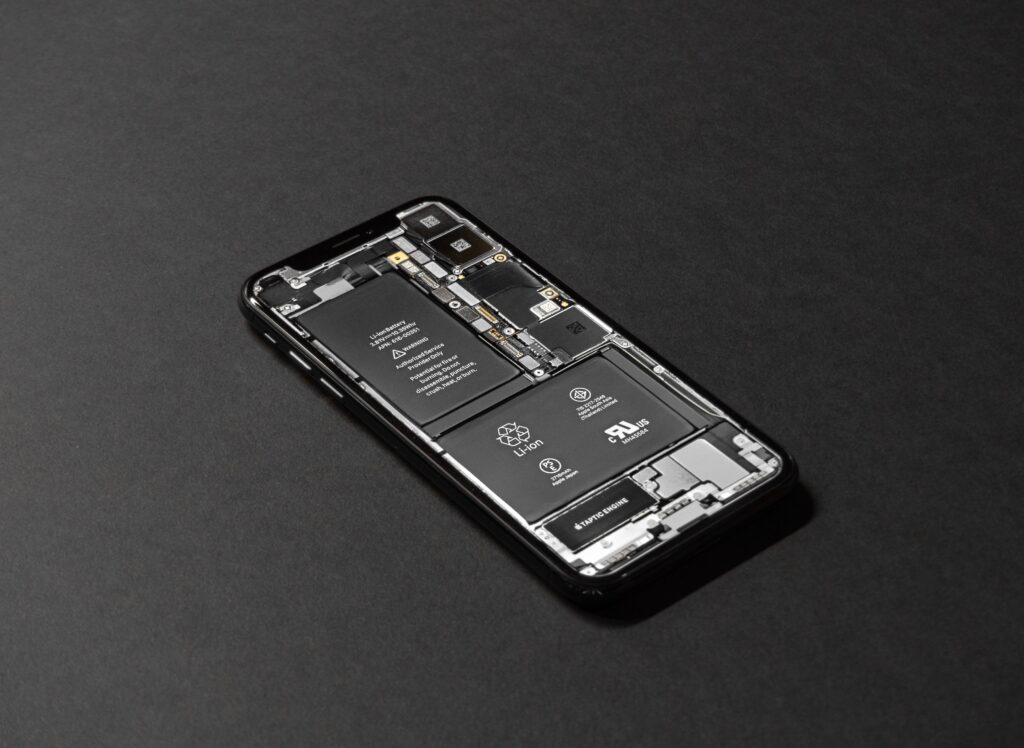
iPhone本体の設定の不具合があるとダウンロードできません。例えば、iPhone本体の日時の自動設定がオフになっている、iOSがかなり古いバージョンのまま止まっている、機能制限をかけているなどが挙げられます。この場合、設定を整えてあげるとダウンロードできるようになります。
「設定」アプリの「一般」項目からiOSのアップデートや日付の設定ができます。
最終手段、iPhoneの故障

上記のどんな手段を使ってもアプリのダウンロードができない時、iPhone本体の故障が考えられます。iPhoneを購入したキャリ会社、APPLEサポートセンター、iPhoneの修理店に問い合わせすることをお勧めします。
まとめ
アプリのダウンロードができない時の原因と解決方法をご紹介しました。上記の方法でサクサクとダウンロードができるようになるでしょう。快適にアプリを楽しんでいきましょう!
- アプリがダウンロードできない原因
- インターネット回線が不安定
- iPhoneの容量がいっぱいいっぱい
- Appストアにログインしていない、お支払い方法が設定していない
- iPhoneの設定
- iPhone自体の故障
最後まで閲覧ありがとうございました。